이 기사에서는 주로 win7에 php 플러그인 imagick을 설치하는 방법을 공유합니다. 먼저 설치 단계를 알려드리겠습니다.
확장을 먼저 설치하는 이유는 확장 버전이 소프트웨어 버전과 일치해야 하고, 확장 버전이 소프트웨어보다 훨씬 느리게 나오기 때문입니다. 버전이므로 최신 버전의 소프트웨어를 지원하는 것은 항상 불가능하므로 설치한 확장 프로그램에 따라 설치할 ImageMagick 소프트웨어 버전을 선택하는 것이 가장 좋습니다.
먼저 자신의 PHP 버전에 맞게 선택하세요. phpinfo를 확인하세요. 아래에 스크린샷을 찍겠습니다.
아래 빨간색 박스로 표시된 곳을 주목하셔야 합니다. 위쪽이 PHP 버전이고, 제 버전이 5.5.30이고, 서버 환경이 x86인데, 여기서 64라면 64입니다. -조심하세요. 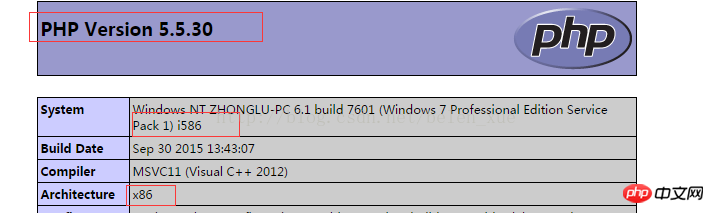 다음 단계는 PHP의 보안 스레드 상태를 살펴보는 것입니다. 비활성화는 닫힌 상태이고, 활성화는 켜진 상태이며, 보안 스레드가 닫혀 있습니다. 여기서 주의하세요
다음 단계는 PHP의 보안 스레드 상태를 살펴보는 것입니다. 비활성화는 닫힌 상태이고, 활성화는 켜진 상태이며, 보안 스레드가 닫혀 있습니다. 여기서 주의하세요 다운로드 페이지를 살펴보겠습니다. 위: 최신 버전은 다음과 같습니다. imagick의 php 확장 버전에는 필수 버전도 명시되어 있습니다. 여기서 지원되는 ImageMagick 버전은 6.5.3-6.10이고, php 버전은 5.4보다 높아야 합니다.
PHP 버전이 이보다 낮은 경우에는 더 낮은 확장 버전을 찾아야 하며, 소프트웨어 버전도 더 낮을 수 있습니다. 이 블로그 게시물은 설치 상황에 따라 다를 수 있습니다. 예를 들어, ImageMagick의 하위 버전에는 수동 시스템 변수 경로 구성이 필요한 반면, 상위 버전에서는 자동 설치 시 자동 구성이 확인됩니다.
자, 이제 위에 제공된 확장 프로그램 다운로드 페이지에 들어가면 다음 그림이 표시됩니다.
다운로드 페이지를 살펴보겠습니다. 위: 최신 버전은 다음과 같습니다. imagick의 php 확장 버전에는 필수 버전도 명시되어 있습니다. 여기서 지원되는 ImageMagick 버전은 6.5.3-6.10이고, php 버전은 5.4보다 높아야 합니다.
PHP 버전이 이보다 낮은 경우에는 더 낮은 확장 버전을 찾아야 하며, 소프트웨어 버전도 더 낮을 수 있습니다. 이 블로그 게시물은 설치 상황에 따라 다를 수 있습니다. 예를 들어, ImageMagick의 하위 버전에는 수동 시스템 변수 경로 구성이 필요한 반면, 상위 버전에서는 자동 설치 시 자동 구성이 확인됩니다.
자, 이제 위에 제공된 확장 프로그램 다운로드 페이지에 들어가면 다음 그림이 표시됩니다.  빨간색 상자가 제가 선택한 버전입니다. 기본적으로 이것은 최신의 안정적인 버전이므로 여전히 좋은 선택입니다. 필요에 따라 선택할 수도 있습니다. 이 경우에는 다른 버전을 선택하세요. 하지만 안정 버전을 선택하는 것이 좋습니다. 파란색 Windows 로고가 있는 DDL을 클릭하여 Windows 버전 옵션에 들어가세요.
빨간색 상자가 제가 선택한 버전입니다. 기본적으로 이것은 최신의 안정적인 버전이므로 여전히 좋은 선택입니다. 필요에 따라 선택할 수도 있습니다. 이 경우에는 다른 버전을 선택하세요. 하지만 안정 버전을 선택하는 것이 좋습니다. 파란색 Windows 로고가 있는 DDL을 클릭하여 Windows 버전 옵션에 들어가세요.  위의 phpinfo에서 얻은 다양한 매개변수에 따라 여기서는 php5.5 버전을 선택했는데 이는 Non Thread Safe 버전이자 동시에 32비트이므로 다운로드하려면 빨간색 상자에 있는 버전을 선택해야 합니다. .
다운로드 후, 내부 내용을 살펴보겠습니다.
위의 phpinfo에서 얻은 다양한 매개변수에 따라 여기서는 php5.5 버전을 선택했는데 이는 Non Thread Safe 버전이자 동시에 32비트이므로 다운로드하려면 빨간색 상자에 있는 버전을 선택해야 합니다. .
다운로드 후, 내부 내용을 살펴보겠습니다. 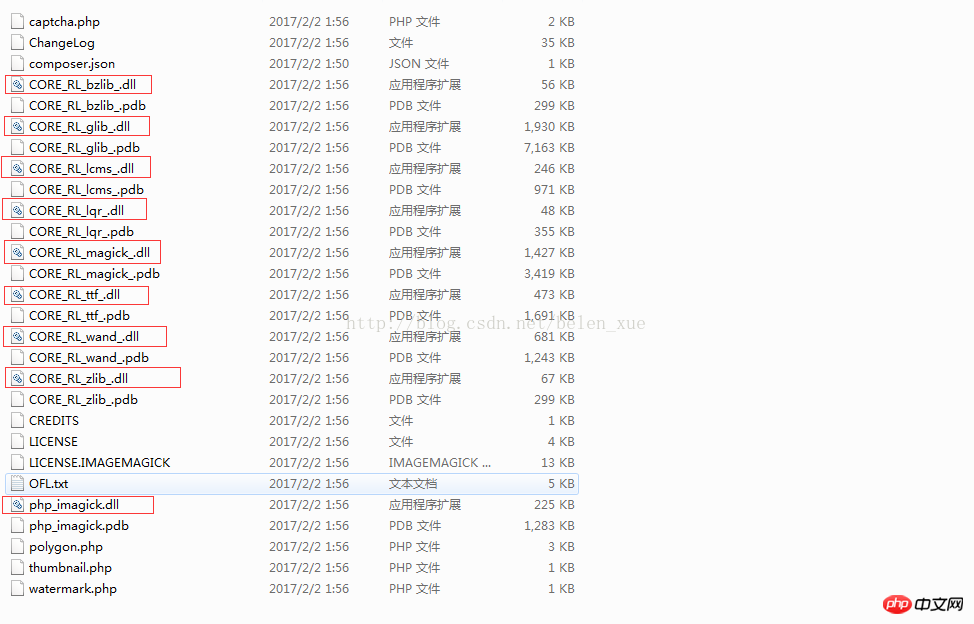 빨간색 상자로 표시된 항목은 모두 PHP에 imagick 확장 프로그램을 설치하는 데 필요합니다.
1) 하단의 php_imagick.dll을 PHP 설치 폴더의 ext 확장 폴더에 넣습니다.
2) 위 dll 파일은 php 설치 폴더에 직접 넣어줍니다. phpstudy의 멀티버전 php라면 사용하고 있는 버전에 해당하는 폴더에 넣어주시면 됩니다. 예를 들어 php55n은 php5.5 이상의 버전을 의미합니다. 5.6 이하.
다음 단계는 php 구성 파일을 변경하고, php.ini 파일을 열고, 아래와 같이 Extension=php_imagick.dll 확장 구성을 추가하는 것입니다.
빨간색 상자로 표시된 항목은 모두 PHP에 imagick 확장 프로그램을 설치하는 데 필요합니다.
1) 하단의 php_imagick.dll을 PHP 설치 폴더의 ext 확장 폴더에 넣습니다.
2) 위 dll 파일은 php 설치 폴더에 직접 넣어줍니다. phpstudy의 멀티버전 php라면 사용하고 있는 버전에 해당하는 폴더에 넣어주시면 됩니다. 예를 들어 php55n은 php5.5 이상의 버전을 의미합니다. 5.6 이하.
다음 단계는 php 구성 파일을 변경하고, php.ini 파일을 열고, 아래와 같이 Extension=php_imagick.dll 확장 구성을 추가하는 것입니다. 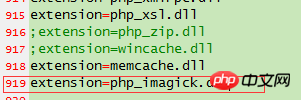 이러한 구성을 완료한 후 컴퓨터와 서버를 다시 시작하고 phpinfo를 열어 imagick 확장을 확인하세요. phpinfo에 imagick이 없으면 확장은 서버 매개변수와 php 매개변수에 오류가 있을 수 있음을 나타냅니다. imagick 확장 매개변수와 일치하지 않습니다. 따라서 위 버전이 일치하는지 확인하세요.
성공 후 phpinfo의 imagick 세부 정보를 확인하세요. 소프트웨어가 설치되지 않았으므로 아래 그림의 빨간색 상자 표시가 나타납니다. 여기서는 설치 성공 후의 스크린샷입니다. 위에 표시된 것처럼 빨간색 상자 표시와 설명이 있습니다. 0, 다음은 ImageMagick 소프트웨어가 아직 설치되지 않았으므로 어떤 종류의 이미지 처리도 지원하지 않기 때문에 비어 있습니다.
이 시점에서 imagick을 기반으로 하는 phpinfo에서 지원되는 소프트웨어의 자세한 버전을 표시할 수도 있습니다. 아래에 빨간색 상자로 표시하는 것을 잊었지만 지원되는 버전은 6.9.3-6.9.7입니다. , 추가로 지원할 수는 있지만 올라갈 수 없으므로 6.9.7 이하의 ImageMagick 소프트웨어 버전을 찾아야 하므로 이 버전을 기반으로 해당 소프트웨어 버전을 찾아야 합니다. 그렇지 않으면 확장 프로그램을 사용할 수 없습니다. ImageMagick 소프트웨어를 인식하므로 빨간색 상자로 표시된 부분은 항상 비어 있고 0으로 표시됩니다.
이러한 구성을 완료한 후 컴퓨터와 서버를 다시 시작하고 phpinfo를 열어 imagick 확장을 확인하세요. phpinfo에 imagick이 없으면 확장은 서버 매개변수와 php 매개변수에 오류가 있을 수 있음을 나타냅니다. imagick 확장 매개변수와 일치하지 않습니다. 따라서 위 버전이 일치하는지 확인하세요.
성공 후 phpinfo의 imagick 세부 정보를 확인하세요. 소프트웨어가 설치되지 않았으므로 아래 그림의 빨간색 상자 표시가 나타납니다. 여기서는 설치 성공 후의 스크린샷입니다. 위에 표시된 것처럼 빨간색 상자 표시와 설명이 있습니다. 0, 다음은 ImageMagick 소프트웨어가 아직 설치되지 않았으므로 어떤 종류의 이미지 처리도 지원하지 않기 때문에 비어 있습니다.
이 시점에서 imagick을 기반으로 하는 phpinfo에서 지원되는 소프트웨어의 자세한 버전을 표시할 수도 있습니다. 아래에 빨간색 상자로 표시하는 것을 잊었지만 지원되는 버전은 6.9.3-6.9.7입니다. , 추가로 지원할 수는 있지만 올라갈 수 없으므로 6.9.7 이하의 ImageMagick 소프트웨어 버전을 찾아야 하므로 이 버전을 기반으로 해당 소프트웨어 버전을 찾아야 합니다. 그렇지 않으면 확장 프로그램을 사용할 수 없습니다. ImageMagick 소프트웨어를 인식하므로 빨간색 상자로 표시된 부분은 항상 비어 있고 0으로 표시됩니다. 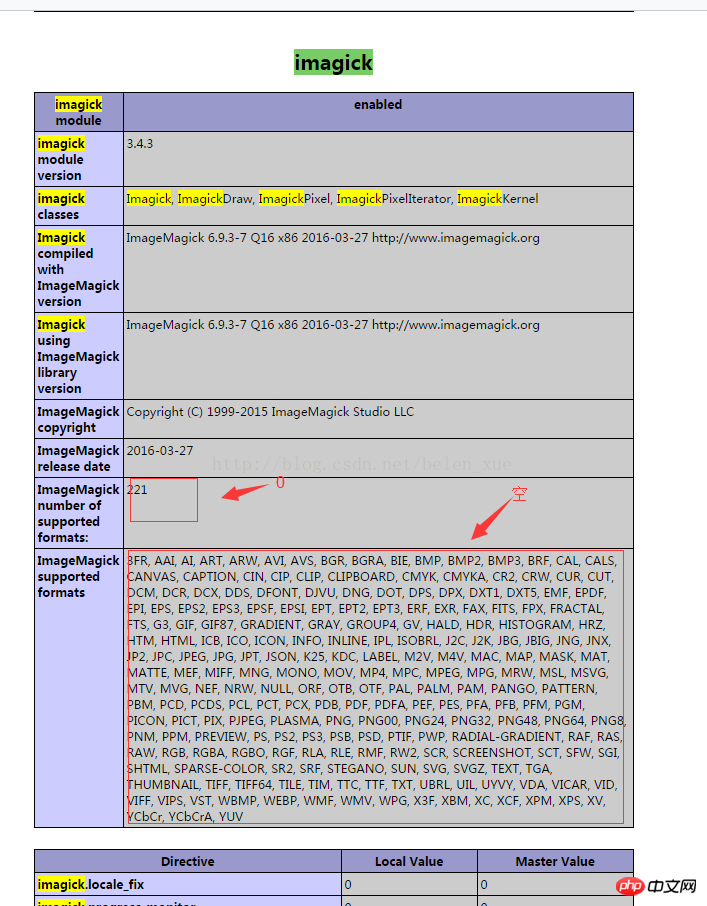
공식 웹사이트 다운로드 주소: http://www.imagemagick.org/script/download.php 참고: 현재 공식 웹사이트 주소에는 7.0 버전 이상만 다운로드할 수 있지만, 우리 확장 프로그램은 이러한 상위 버전을 지원하지 않으므로 다른 곳에서 다운로드해야 합니다. 아래에서 상대적으로 낮은 버전 두 개를 다운로드했는데, 찾기가 쉽지 않았습니다. 포인트가 있으면 csdn에 가서 후원 포인트를 다운로드하세요. 포인트가 없으면 나중에 Baidu Netdisk로 전송하고 비밀번호를 개인적으로 메시지로 알려 드리겠습니다.
Link: http://pan.baidu.com/s/1dF07evf
Password: hsac
ImageMagick 소프트웨어의 올바른 버전을 선택하면 설치가 매우 간단합니다. 설치 디렉터리를 선택하세요. Windows의 경우 C 드라이브에 설치하지 않는 것이 가장 좋습니다. 그러면 선택한 부분이 자동으로 선택됩니다. 해당 변수를 소프트웨어의 시스템 변수에 자동으로 추가하므로 수동으로 추가할 필요가 없습니다. 설치가 완료된 후 서버를 다시 시작하면 phpinfo에서 위 스크린샷의 imagick 부분에 빨간색 상자에 내부 지원 이미지 유형이 표시됩니다. 이는 설치가 성공했음을 의미합니다.
아직 지원되는 유형이 없다면 설치된 소프트웨어 버전을 확인하시기 바랍니다. 이는 경로 환경 변수의 문제와 소프트웨어 버전의 문제일 뿐이며 경로가 자동으로 추가되므로 일반적으로 문제는 없습니다. , 따라서 이는 여전히 잘못된 소프트웨어 버전으로 인해 발생했을 가능성이 높습니다. ImageMagick 소프트웨어 버전은 64비트와 32비트로 구분되며, 이 두 가지를 기준으로 버전 번호가 표시됩니다.
관련 권장 사항:
복고 효과를 얻기 위해 php_imagick을 사용하는 방법_php 예제
PHP 구성 ImageMagick 및 Imagick under win7
위 내용은 Win7에 PHP 플러그인 imagick을 설치하는 방법의 상세 내용입니다. 자세한 내용은 PHP 중국어 웹사이트의 기타 관련 기사를 참조하세요!